Windows WPF 桌面启动器
如果您来到这里了,您可能是刚刚使用,因为很简单,压根不需要怎么看就会的。
因为已整合网页版的登录,您不需要自备 UserToken, 直接进行登录操作即可
如何进行 FRPC 配置(例如证书)
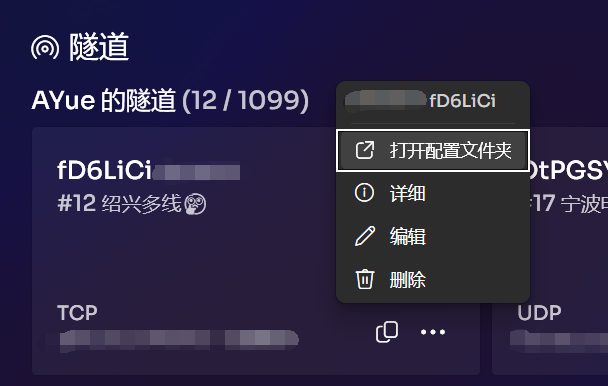
Windows 7 无法正常打开
首先,您需要保证您的系统为 Windows 7 SP1,然后接着下一步。
由于国内系统精简过度 / 不喜欢更新,导致 Microsoft Root Certificate Authority 2011 缺失,这会导致您无法直接安装.Net Framework
您需要在互联网上找到该证书,然后安装。(过程略)
接着,您便可以直接安装 .NET Framework (版本 4.8,且最好使用离线安装包)
我是 Windows 10,但是也无法打开也无法卸载
如图所示(可能内容不同)
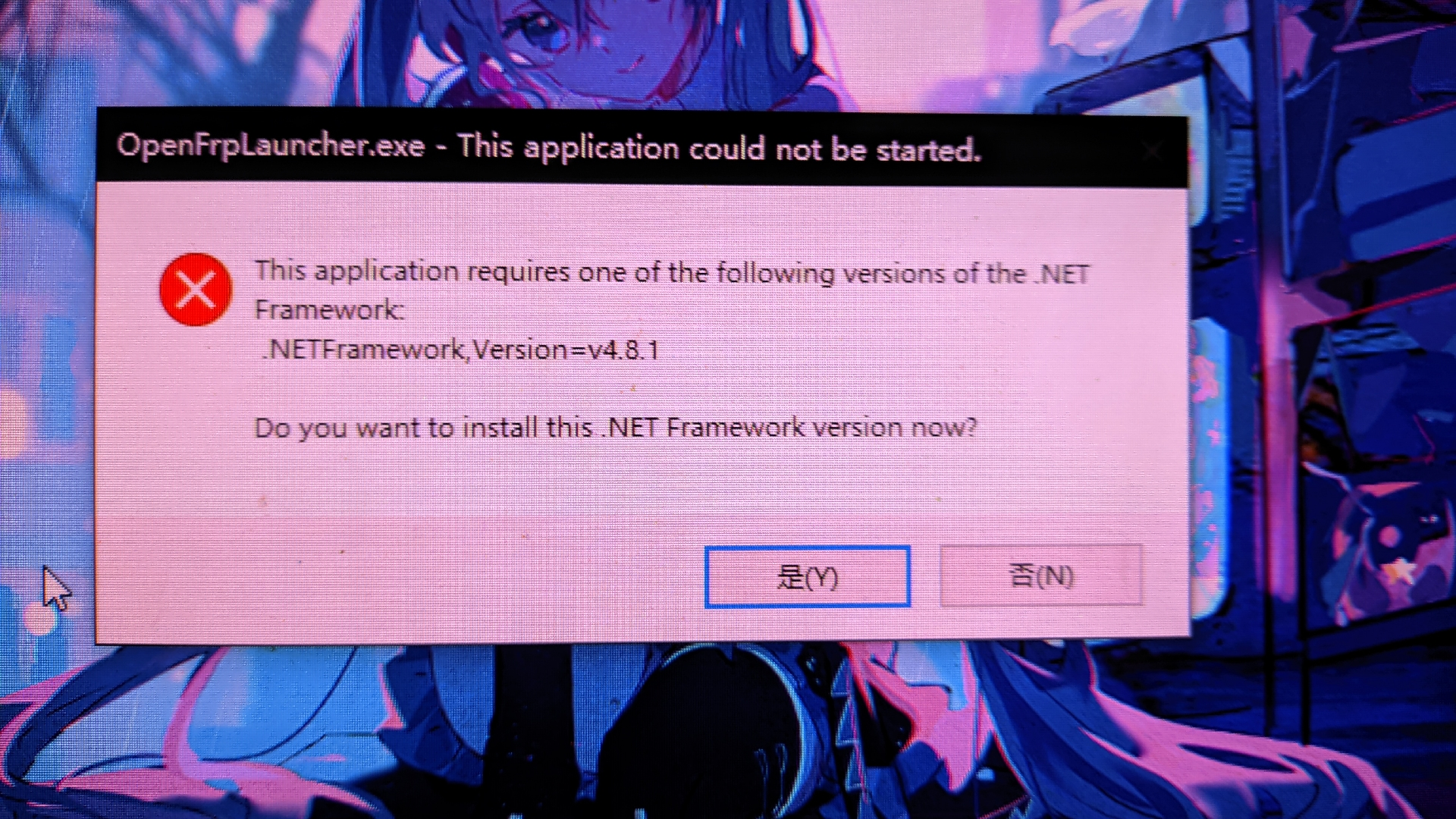
请保证您的系统内安装了 .NET Framework 4.8 或者 .NET 9 Runtime(在您安装 Net9 编译版本时,后者是需要的)
FRPC 功能异常
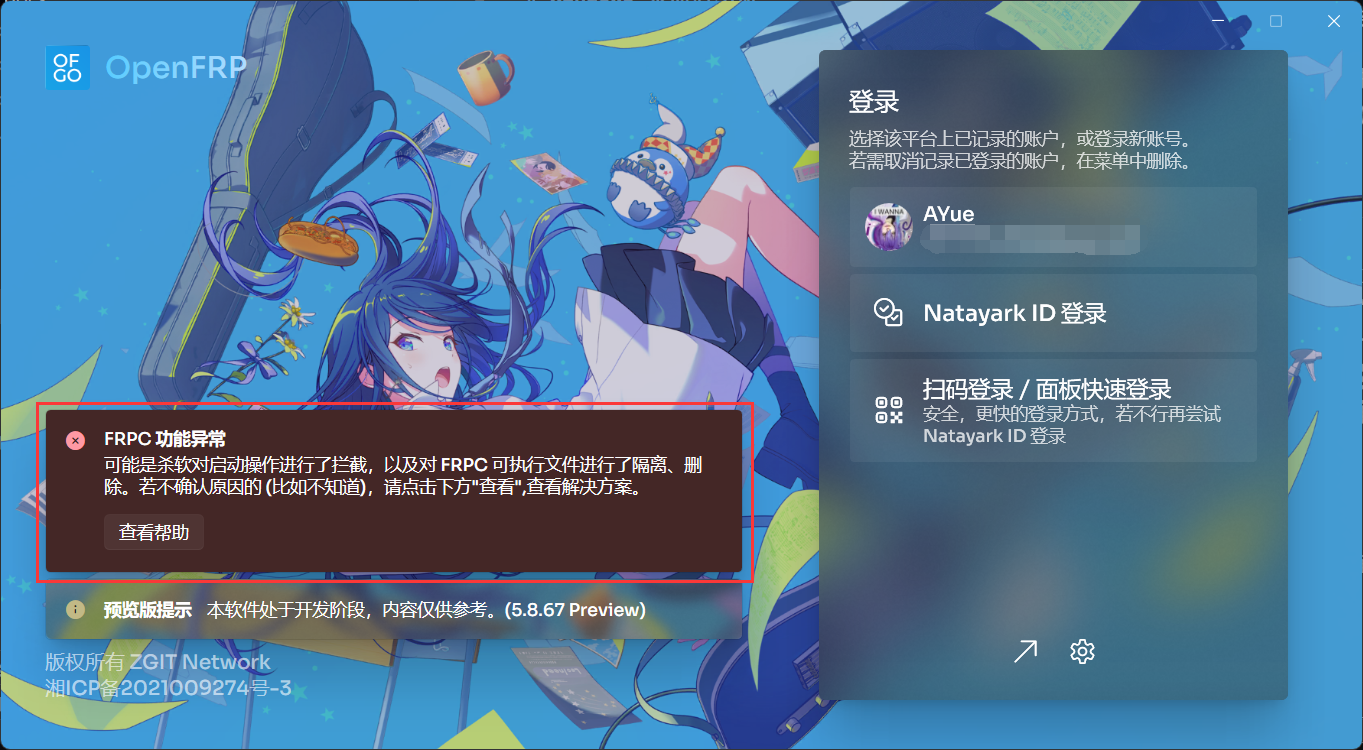
若您使用了 Windows Defender (不是防火墙),请参见下方 加入系统白名单
若您使用了火绒,且第一次使用时在风险弹窗点击了拒绝,请参见下图: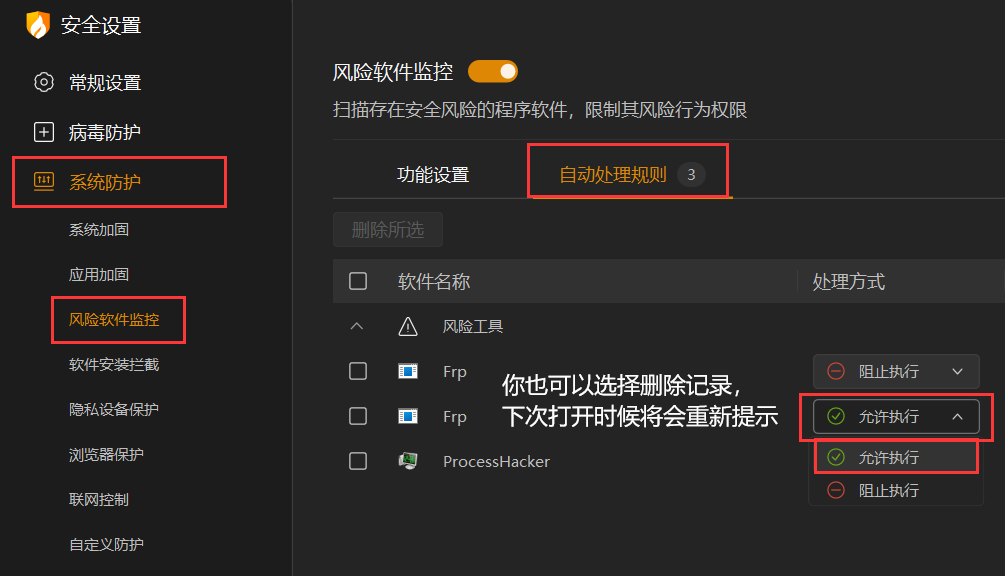
加入系统白名单
如果您信任我们,可以把对应文件夹 / 文件 加入杀软白名单;如果您更信任杀软,您可以卸载我们的启动器并更换为上游官版 FRPC。
如果您使用的是 Windows Defender ,请按照以下步骤进行:
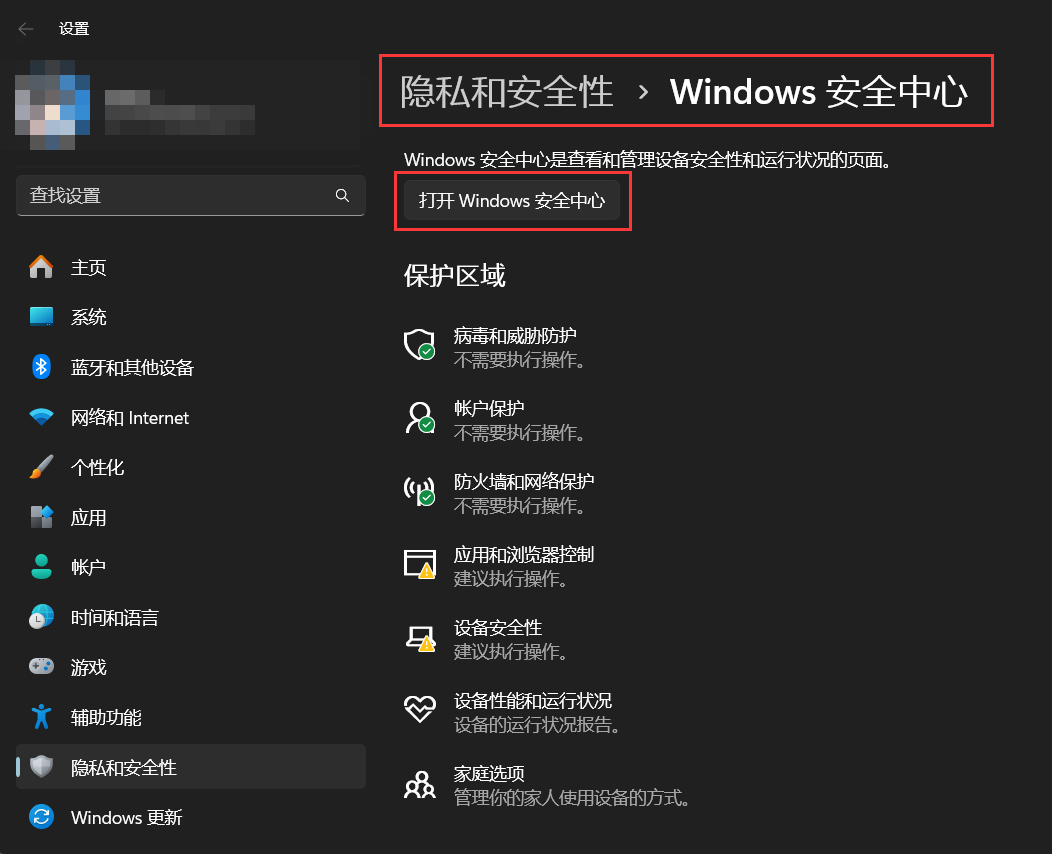
打开 Windows Defender 后,您有以下两个选项,其中方法 2 较为稳靠,在更新时不会触发规则。
方法1:在拦截时到 "保护历史" 中找到相关记录,允许。
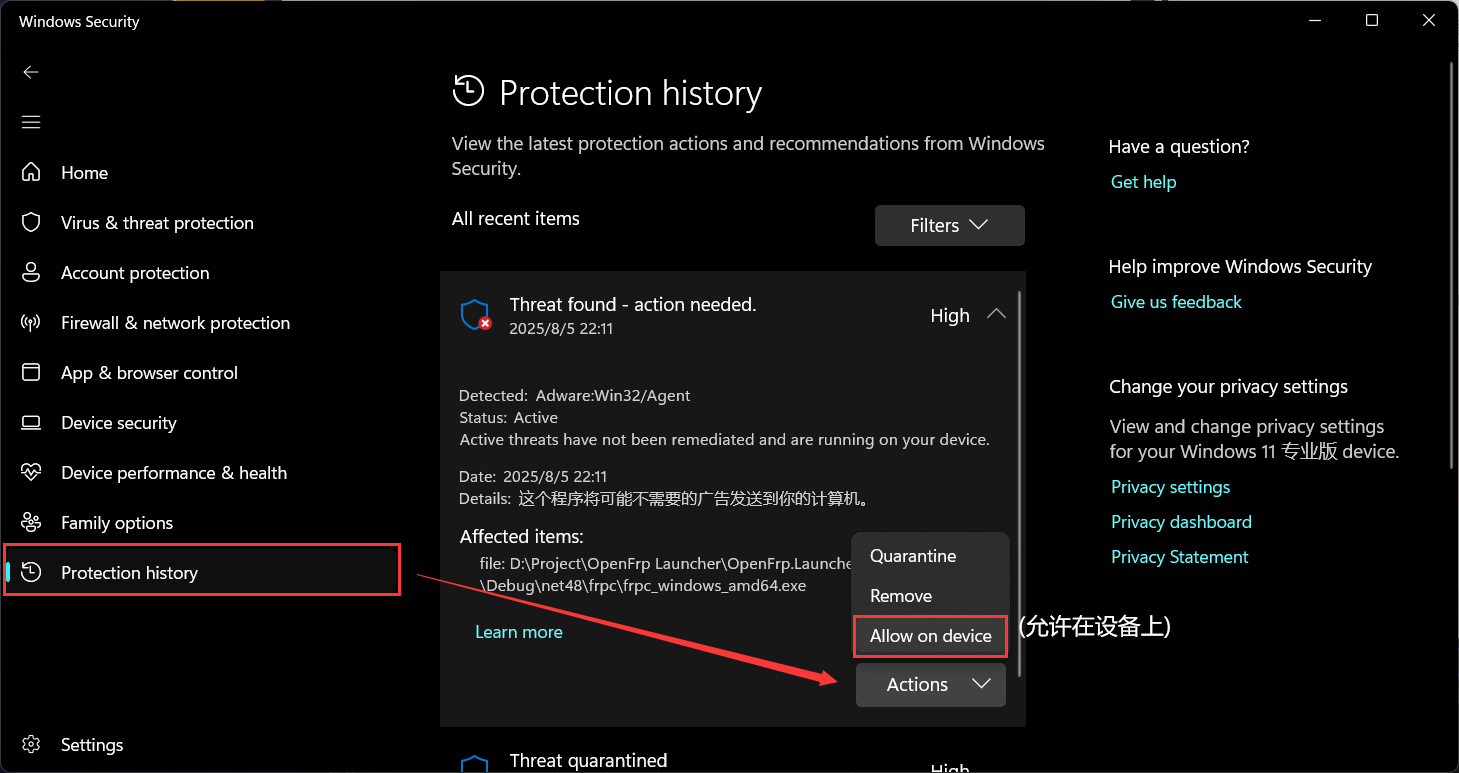
方法2: 添加文件夹白名单
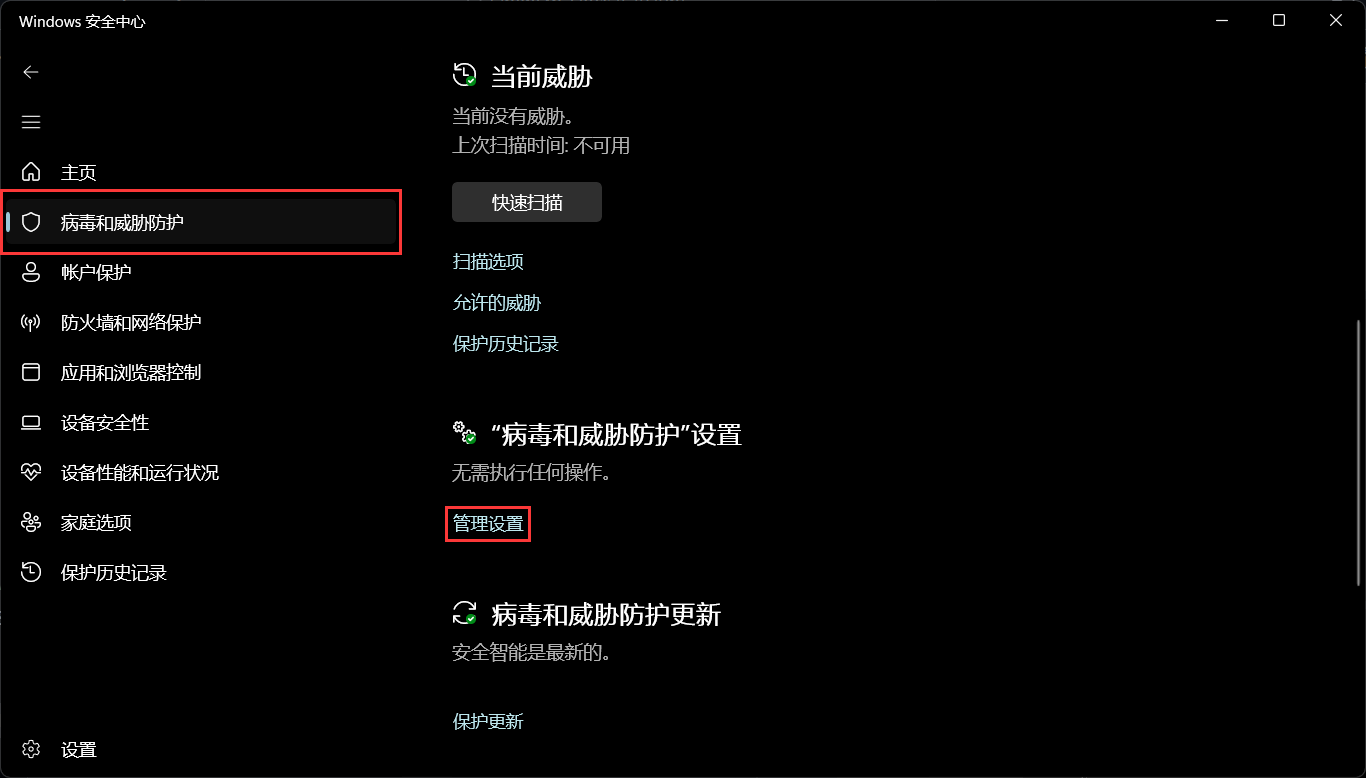
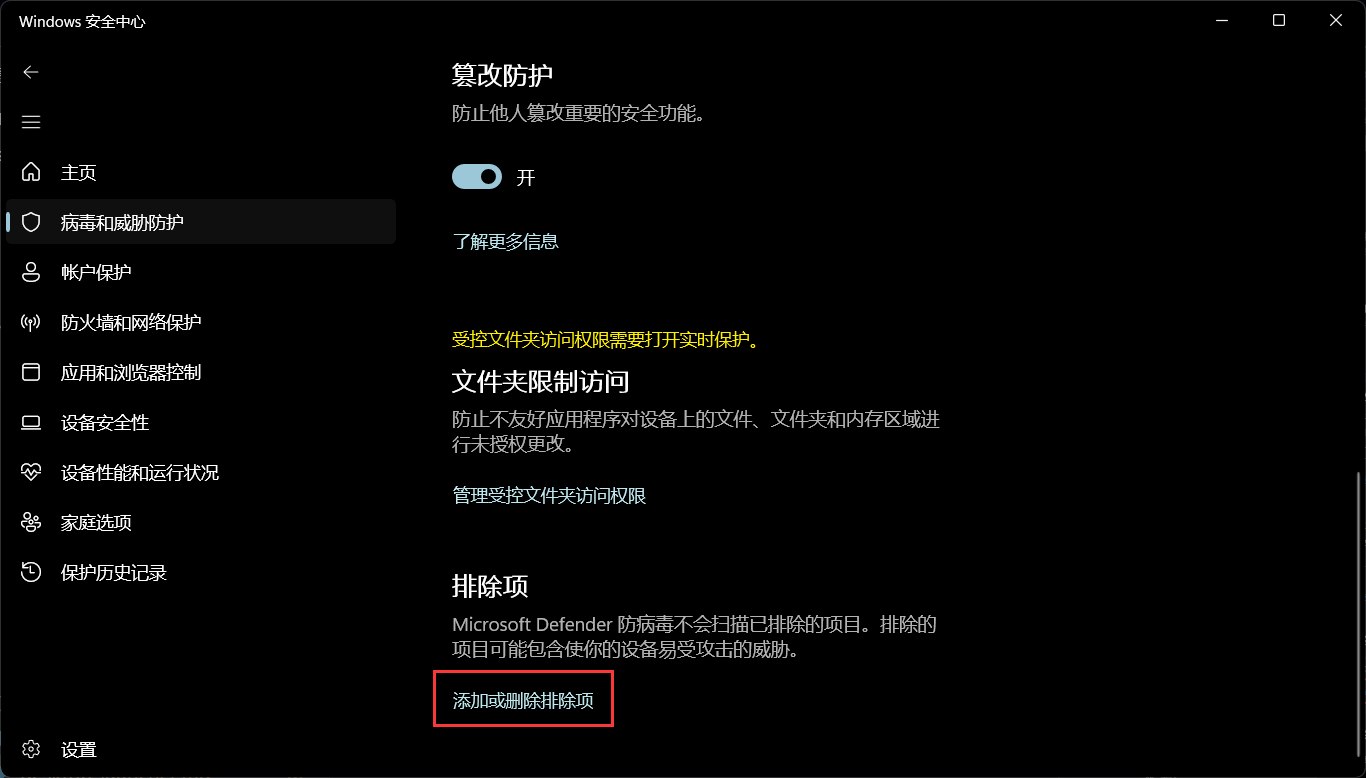
进入后,点击 "添加排除项" - "文件夹"
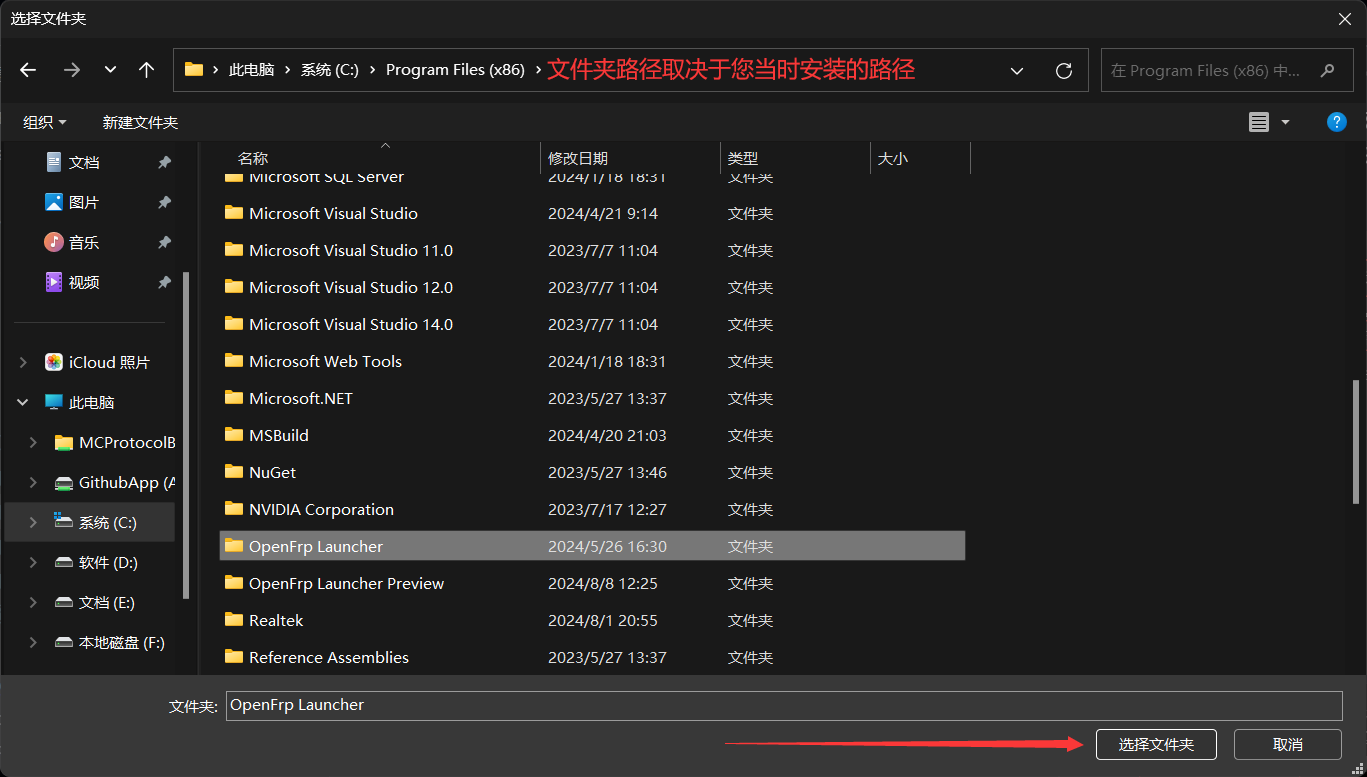
对于图片三,建议将上级文件夹(即 OpenFrpLauncher 文件夹) 加入系统白名单。
如果您是懒人用户,请直接安装其他杀软屏蔽系统自带杀软即可(如火绒)。
其他常见问题
System.TypeLoadException: 程序集“PresentationCore”中的类型“MS.Internal.Automation.SelectionProviderWrapper”的方法“GetSelection”没有实现。
这是由于一个 Windows 更新包的问题,参见如下:
在Windows更新管理界⾯中,找到“卸载更新”
Windows 10:官⽅⽂档
- 选择“开始”按钮,然后选择“设置 >更新& 安全 > Windows 更新> 查看更新历史记 录 >卸载更新。 也可以使⽤命令:(打开)
ms-settings:windowsu
pdate-history?activationSource=SMC-A
rticle-12415- 选择并按住 (或右键单击要删除的更新) , 然后选择“卸载”。
Windows11:
- 选择“开始” > “设置” > “Windows 更新” “更新历史记录” > “卸载更新”。
也可以使⽤命令:(打开)
ms-settings:windowsu
pdate-history?activationSource=SMC-A
rticle-12415- 在显示的列表中,找到要删除的更新,然后 选择“卸载”
附加:要卸载的更新:
- KB5011050
- KB5028947
- KB5011048
TIP
若您下载的为 .NET Framework 4.8.1 版本的启动器,请切换为 .NET Framework 4.6.2 版本的启动器。
在此之后请勿安装 .NET Framework 4.8.1,否则问题将会再次出现。
TIP
System.Configuration.ConfigurationErrorsException: 配置文件已被另一个程序更改。
一般不会出现这个情况,若真的出现了,请按照以下步骤:
按下 Windows + R (Windows 键就是键盘上那颗徽标) 输入:
cmd /c rmdir /s /q %appdata%/../Local/OpenFrp.LauncherSystem.Runtime.InteropServices.COMException: {已禁用桌面合成} 操作无法完成,因为已禁用桌面合成
检查你是否在使用 Microsoft RDP 服务...
如果是这样的话,建议切换使用 Net9 编译版启动器
找不到 FRPC 文件
请参见 加入系统白名单
Another... | 其他....
请先更新启动器到最新版本后再反馈......另外,你们为什么不喜欢更新启动器啊。